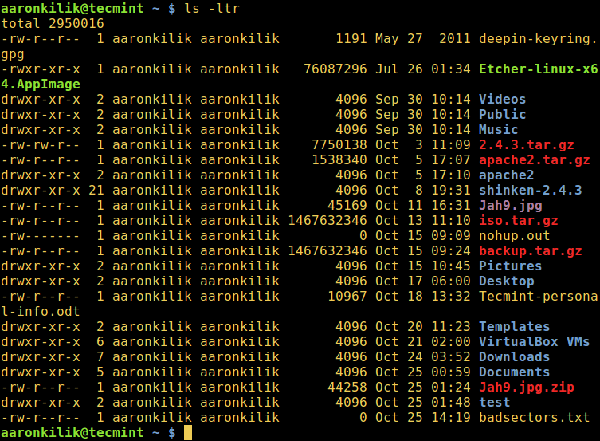Linux 使用者常常做的一個事情是,是在命令列列出目錄內容。
我們已經知道,ls 和 dir 是兩個可用在列出目錄內容的 Linux 命令,前者是更受歡迎的,在大多數情況下,是用戶的首選。
我們列出目錄內容時,可以按照不同的標準進行排序,例如檔案名稱、修改時間、新增時間、版本或檔案大小。可以透過指定一個特別的參數來使用這些文件的屬性進行排序。
在這個簡潔的 ls 指令指導中,我們將看看如何透過上次修改時間(日期和時分秒)排序 ls 指令的輸出結果 。
讓我們由執行一些基本的 ls 指令開始。
Linux 基本 ls 指令
1、 不帶任何參數執行 ls 指令將列出目前工作目錄的內容。
$ ls

列出工作目錄的內容
2、要列出任何目錄的內容,例如/etc 目錄使用如下指令:
$ ls /etc
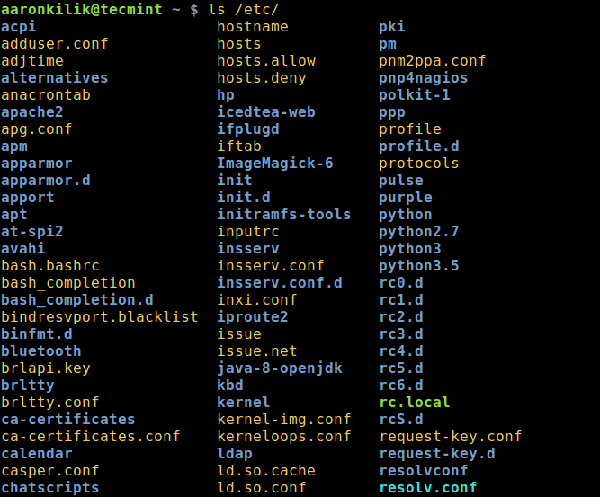
3工作目錄/etc 列出工作目錄/一個目錄總是包含一些隱藏的文件(至少有兩個),因此,要展示目錄中的所有文件,使用-a或-all標誌:
$ ls -a
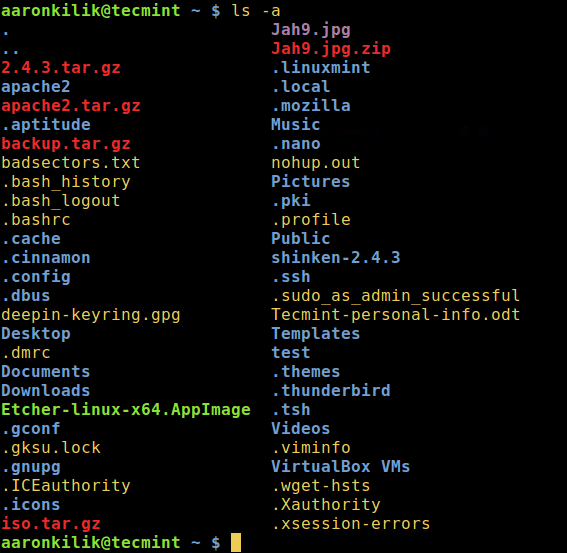 列出工作目錄的隱藏文件
列出工作目錄的隱藏文件
4 、你還可以列印輸出的每一個文件的詳細信息,例如文件權限、連結數、所有者名稱和群組所有者、文件大小、最後修改的時間和文件/目錄名稱。
這是由-l選項來設置,這意味著一個如下面的屏幕截圖般的長長的列表格式。
$ ls -l
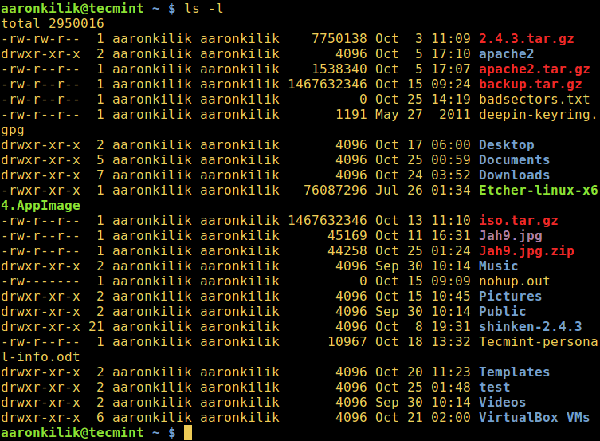 長列表目錄內容
長列表目錄內容
基於日期和基於時刻排序文件
5、要在目錄中列出文件並對最後修改日期和時間進行排序,在下面的命令中使用-t選項:
$ ls -lt
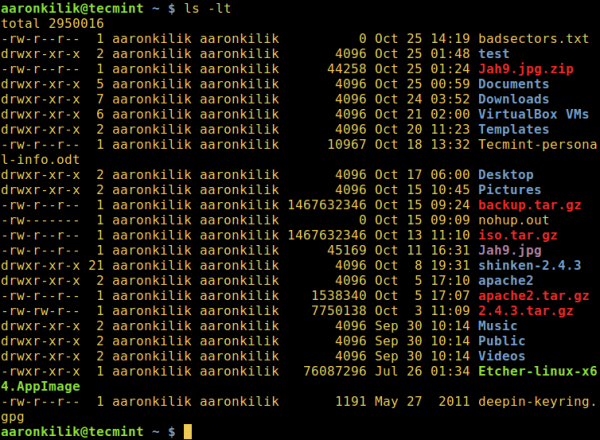 按日期和時間排序ls輸出內容
按日期和時間排序ls輸出內容
6、如果你想要一個基於日期和時間的逆向排序文件,你可以使用-r選項來工作,像這樣:
$ ls -ltr
按日期和時間排序的逆向輸出
我們將在這裡結束,但是,ls 命令還有更多的使用資訊和選項,因此,應該特別注意它或看看其它指南,例如《每個使用者應該知道ls的命令技巧》或《使用排序指令》。